win8任务栏颜色怎么改 修改任务栏颜色的方法
很多用户想要修改任务栏颜色,让任务栏颜色和桌面更配,可是却不知道如何去修改,那么win8系统任务栏颜色怎么改?下面小编就和大家分享关于win8任务栏颜色修改方法,希望对大家有帮助。
方法/步骤:
1、在桌面任意空白的地方单击鼠标右键,选择个性化。
2、进入系统的视觉化设置界面,先选择默认主题,默认主题对应的对话框颜色都是自动的,即颜色随机设置。而对应的桌面壁纸可以随时换掉,所以任意选择一个就可以了。
3、点击界面下边的颜色图标,进入颜色设置页面。如果这些默认的颜色有你喜欢的颜色,直接点击即可。
4、如果要求比较高,可以调节颜色深浅,或者打开颜色混合器做更细致的调整,调整效果实时变化。
5、选定颜色后,注意要点击界面下方的保存修改。因为位置靠下,有很多人都没注意到。
6、如此,就能设置完对话框和任务栏的颜色了,个人建议使用柔和一点的颜色,不要太刺眼,舒服为主。
关于win8系统任务栏颜色修改的操作方法就和大家介绍到这里了,想要修改任务栏颜色的用户,可以参照本篇教程来进行修改。
相关内容

win10创意者玩gta5会崩溃怎么办 win10创意者玩g
win10创意者玩gta5会崩溃怎么办 win10创意者玩gta5会崩溃解...
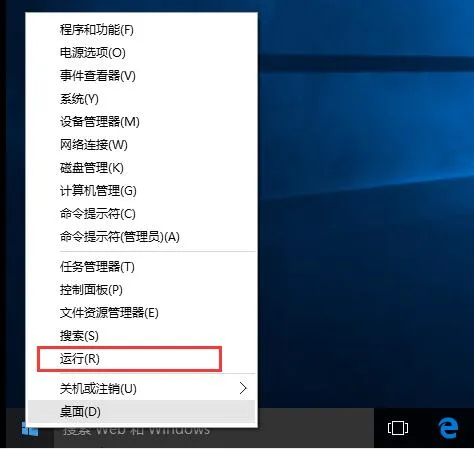
win10系统怎么打开隐藏用户安装功能 打开隐藏用
win10系统怎么打开隐藏用户安装功能 打开隐藏用户安装功能的...

win10远程桌面无法连接怎么修复 远程桌面无法连
win10远程桌面无法连接怎么修复 远程桌面无法连接修复方法
,...
win10系统如何打开剪切板 win10剪切板打开方法
win10系统如何打开剪切板 win10剪切板打开方法
,剪切板,方法,...
win7电脑无法修改系统时间怎么办 如何解决win7
win7电脑无法修改系统时间怎么办 如何解决win7电脑无法修改...

win8应用商店无法连接网络如何解决 win8应用商
win8应用商店无法连接网络如何解决 win8应用商店无法连接网...

win8系统出现蓝屏代码0x000007b怎么解决 出现蓝
win8系统出现蓝屏代码0x000007b怎么解决 出现蓝屏代码0x0000...
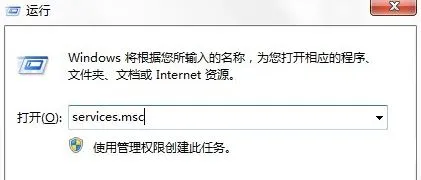
win7系统windows安全警报怎么关闭 windows安全
win7系统windows安全警报怎么关闭 windows安全警报关闭方法
...
win7鼠标右键没反应如何修复 鼠标右键没反应解
win7鼠标右键没反应如何修复 鼠标右键没反应解决方法
,鼠标右...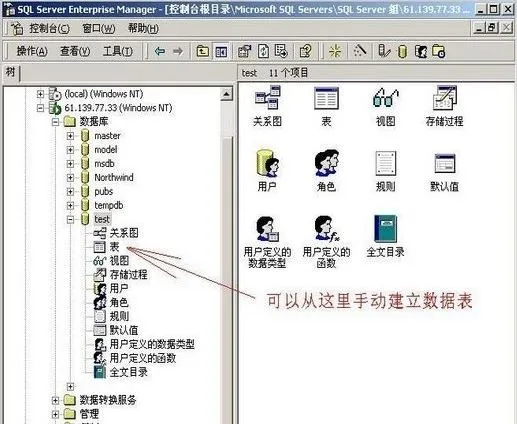
winxp系统sql文件怎么打开 如何打开sql文件的方
winxp系统sql文件怎么打开 如何打开sql文件的方法
,文件,怎么...
华硕开机就自动进入bios界面怎么办 开机就自动
华硕开机就自动进入bios界面怎么办 开机就自动进入bios界面...

win8.1鼠标移动有残影怎么去除 去掉鼠标指针轨
win8.1鼠标移动有残影怎么去除 去掉鼠标指针轨迹的方法
,去除...
win8系统如何设置一键休眠 win8系统设置一键休
win8系统如何设置一键休眠 win8系统设置一键休眠的方法
,一键...
win10如何彻底关闭系统进程 关闭win10系统
win10如何彻底关闭系统进程 关闭win10系统进程的方法,系...

winxp系统无权限使用网络资源怎么办 winxp系统
winxp系统无权限使用网络资源怎么办 winxp系统无权限使用网...



